هل زُوِّدت هواتف Samsung S8 بسلة محذوفات؟ فلقد حذفت من هاتفي بطريق الخطأ مجلَّداً قيِّماً يتضمن صوراً ومستنداتٍ وعجزت عن إيجاد رمز سلة محذوفات Samsung عليه. وهل من الممكن استعادة الملفات المحذوفة وحفظها عليه من جديد؟ وهل من طريقةٍ لاستعادتها؟
لقد اطَّلعنا على هواجسك وتساؤلاتك، ولأننا نهتم لأمرك وندرك القلق الذي يساورك جراء فقدان بياناتك، فقد عمدنا إلى تناول هذا الموضوع على وجه التحديد في مقال اليوم ويسرُّنا أن نقدم لك ما يساعدك على استعادة ملفاتك المحذوفة. فبعد اطِّلاعك عليه يمكنك إجراء استعادةٍ لبياناتك المحذوفة بسلاسة. إضافةً إلى أننا نردُّ فيه على استفساراتك إن كان Android يحتوي على سلة محذوفات وكيفية الوصول إليها.
الجزء 1: هل هناك رموزٌ لسلة المحذوفات في هاتف Android؟
بخلاف ما هو موجودٌ في حواسيب Windows أو حواسيب Mac، لا توجد أيقونةٌ تمثِّل سلة المحذوفات على هواتف Android، كما أننا كذلك نستغرب ونُبدي انزعاجاً لعدم وجود خيارٍ لاستعادة الملفات المحذوفة على Android، ولأننا بشر متقلبو المزاج فإننا نعمد في أوقات إلى حذف ملفاتنا، ثم نندم على حذفها في أوقات أخرى ونتمنى استعادتها. وربما تودُّ الآن معرفة المغزى من عدم وجود سلة محذوفاتٍ على هواتف Android.
من المرجح أن يكون السبب في ذلك عائداً لسِعَة ذاكرة الخزين المحدودة على هاتف Android. وبخلاف حواسيب Windows أو Mac التي تُزَوَّد بذواكر ضخمة الحجم، فإن هواتف Android مُزوَّدةٌ بذواكر تخزين بحجمٍ يتراوح بين 16 و256 غيغا بايت والتي تُعتبر محدودة السِّعة ولا تسمح (ليس كبيرةً بما يكفي) بوجود سلة محذوفات. وحتى إن وُجدَت سلة محذوفات عليها فستمتلئ بملفات المستخدمين غير الضرورية. فإن امتلأت فربما يؤدي ذلك إلى تعطُّل الهاتف.
الجزء 2: كيفية الوصول إلى سلة المحذوفات على Android
بالرغم من عدم وجود سلة محذوفات على هواتف Android يمكنك استخدام ميزة سلة المحذوفات من Google الموجودة في تطبيقي المعرض والصور في هواتف Android الحديثة. وبالتالي: عند حذف أي صورةٍ أو مقطع فيديو سيتم نقله إلى سلة المحذوفات الأمر الذي يمكِّنك من النقر عليها و واستعادة الملفات المحذوفة. وفيما يلي استعراضٌ للخطوات المُتَّبعة للوصول إلى سلة المحذوفات في Android
استخدام تطبيق صور Google
- افتح تطبيق “الصور” على هاتف Android، ثم انقر على رمز “القائمة” الموجود أعلى ويسار الشاشة متبوعاً بالنقر على خيار سلة المحذوفات “Trash”.
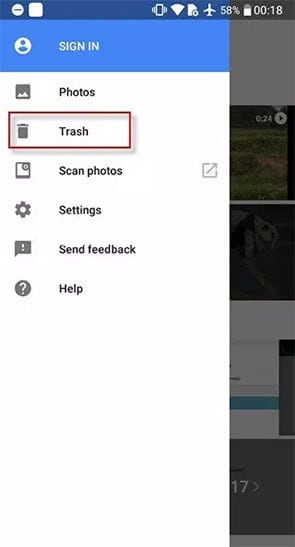
سلة محذوفات تطبيق المعرض الأساسي
- افتح التطبيق الأساسي لمعرض “Gallery” Android ثم انقر على رمز “القائمة” الموجود في الزاوية العلوية اليُسرَى من الشاشة متبوعاً بالنقر على خيار سلة المحذوفات “Trash” الموجود ضمن خيارات النافذة الجانبية.
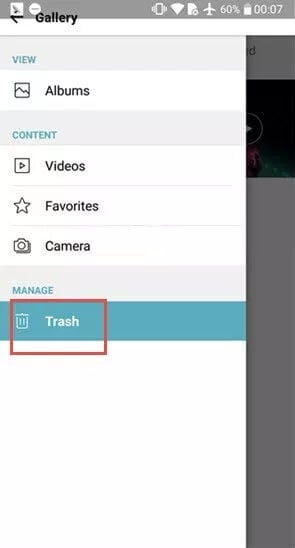
تنويه: إن عجِزت عن تحديد مكان سلة المحذوفات على هاتف Android باتباعك للخطوات سالفة الذِّكر، فقد تحتاج للبحث عنها في أقسام تطبيق المعرض ،حيث يختلف ترتيب خطوات إيجادها من هاتف Android لآخر بحسب الشركة المُنتجَة للهاتف واختلاف واجهة مستخدم التطبيق. حيث طبَّقنا الخطوات السابقة على هاتف LG المزوَّد بنظام التشغيل Android.
الجزء 3: كيفية استعادة الملفات من سلة المحذوفات في Android
من المزعج عدم وجود سلة محذوفاتٍ حاليَّاً على هواتف Android، لكن ما السبيل إلى استعادة الملفات التي حُذِفت دون قصد ومهما كان السبب الذي دفعك إلى حذفها؟ وهنا يتكفل برنامج Dr.Fone - Data Recovery (لأجهزة Android) بإجراء هذه العملية، حيث يتمتَّع البرنامج بأعلى معدلٍ لنجاح عمليات استعادة الملفات المفقودة مع الحفاظ على جودتها الأصلية. حيث يمكنك باستخدام هذا البرنامج الفعَّال استعادة كافة الملفات المحفوظة على Android على اختلاف صيَغها بما فيها ملفات الصور ومقاطع الفيديو وجهات الاتصال وسجلات المكالمات أو الرسائل بسلاسةٍ وسرعة. ويعتبر برنامج استعادة البيانات الأولعالمياً وحاز ثقةً واسعة وصيتاً لدى مستخدميه حول العالم.
الخطوات التعليمية المتعلقة بكيفية استعادة الملفات من سلة المحذوفات على هواتف Android
الخطوة 1. أنشئ اتصالا سلكياً بين الحاسوب وهاتف Android باستخدام كابل USB
ابدأ بتحميل Dr.Fone وتثبيته على الحاسوب، ثم افتحه وانقر على خيار استعادة البيانات “Data Recovery” الموجود ضمن خيارات واجهة مستخدم البرنامج. ثم أنشئ اتصالاُ مستقرَّاً بين الهاتف والحاسوب باستخدام كابل USB.
تنويه: احرص قبل كلِّ شيء على تفعيل ميزة تصحيح أخطاء USBً على هاتف Android قبل وصله بالحاسوب. فإن كانت الميزة غير نشطة فاعمل على تفعيلها.

الخطوة 2. اختيار أنواع الملفات المُراد استرجاعها
بعد نجاحه في التعرُّف على الهاتف سيعرض Dr.Fone - Data Recovery (لأجهزة Android) قائمةً تتضمن أنواع الملفات الجاهزة للاستعادة.
تنويه: يُفعِّل البرنامج مُسبَقاً وبشكلٍ افتراضي كافة البيانات، فإن أحببت استعادة ملفات بعينها فيمكنك تفعيلها وإلغاء تحديد باقي الملفات.

الخطوة 3. تحديد خيار البحث
إن لم يكن هاتف Android قد خضع لعملية root، فستظهر على شاشته مطالبة للنقر على أحد الخيارين التاليين: خيار البحث عن الملفات المحذوفة “Scan for deleted files” وخيار البحث عن كل الملفات “Scan for all files” حيث عليك النقر على الخيار الذي يناسبك. واعلم أن الخيار الثاني سيحتاج لوقتٍ أطول نظراً لبحثه عن كافة الملفات.

الخطوة 4. معاينة البيانات المحذوفة واستعادتها
بعد انتهاء البرنامج من عملية البحث، سيُتاحُ لك معاينة البيانات المُراد استعادتها، واختيار الملفات المطلوبة ثم النقر على خيار الاستعادة “Recover” لبدء عملية الاستعادة.
تنويه: بالنسبة لعملية استعادة البيانات المحذوفة، يدعم البرنامج إصدارات نظام تشغيل Android الأحدث من إصدار 8.0 وإلا توجَّب عليك إجراء عملية root عليه.

الجزء 4: كيفية حذف البيانات نهائياً من سلة محذوفات Android
إن كنت قد حذفت عمداً بعض البيانات وتودُّ التأكُّد من أنها حُذِفت نهائياً أو لا عبر تحديد مكان سلة المحذوفات في Android. ولكن كما أشرنا في المعلومات المُدرجة أعلاه و المتعلقة بعدم وجود سلة محذوفات يمكنك من خلالها البحث عن الملفات المحذوفة على Android، فما زالت هناك إمكانيةٌ لاستعادة الملفات المحذوفة التي لم يتم حذفها بشكلٍ نهائي من الهاتف. فإن أردت إجراء حذفٍ نهائي لبعض البيانات من هاتف Android بشكلٍ يستحيل بعدها استعادتها، فيمكنك الاعتماد على برنامج Dr.Fone - Data Eraser للمسح النهائي للبيانات، فهو قادرٌ على مسح البيانات بشكلٍ نهائي وببضع خطواتٍ بسيطة كذلك. وإليك كيفية تطبيق هذه العملية.
الخطوات التعليمية المتعلقة بكيفية إجراء المسح النهائي لسلة محذوفات Android
الخطوة 1. افتح Dr.Fone - Data Eraser (لأجهزة Android)
افتح Dr.Fone على الحاسوب ثم انقر على خيار المسح النهائي “Erase” الموجود في نافذة البرنامج الرئيسية، ثم أوصِل هاتفك بالحاسوب مستخدماً كابل USB، واحرص قبل ذلك على تفعيل ميزة “تصحيح أخطاء USB”.

الخطوة 2. البدء بعملية المسح النهائي للبيانات
بعد أن ينجح البرنامج في التعرُّف على الهاتف، عليك النقر على خيار مسح كافة البيانات “Erase All Data” للبدء بعملية الحذف النهائي لكافة البيانات المحفوظة على الهاتف.

الخطوة 3. تأكيد خيار الحذف
حالما يتم حذف البيانات باستخدام Dr.Fone - Data Eraser (لأجهزة Android) سيكون من المستحيل استعادتها، والآن عليك النقر على خيار الحذف “delete” لتأكيد خيارك والبدء بعملية الحذف.
تنويه: احرص على أخذ نسخةٍ احتياطية لكافة بياناتك الهامة قبل متابعة إجراءات العملية.

الخطوة 4. استعادة ضبط المصنع على هاتف Android
عند الانتهاء من عملية المسح النهائي للبيانات الشخصية المحفوظة على هاتف Android، ستظهر مطالبةٌ على الشاشة لاختيار استعادة بيانات ضبط المصنع “Factory Data Reset” لحذف كافة الإعدادات نهائياً كذلك.

حالما تنتهي عملية استعادة ضبط المصنع ستتلقى إشعاراً يُعلمك بنجاح عملية المسح النهائي "Erase Completed". وبذلك سيعود هاتفك جديداً كما اشتريته أول مرة.
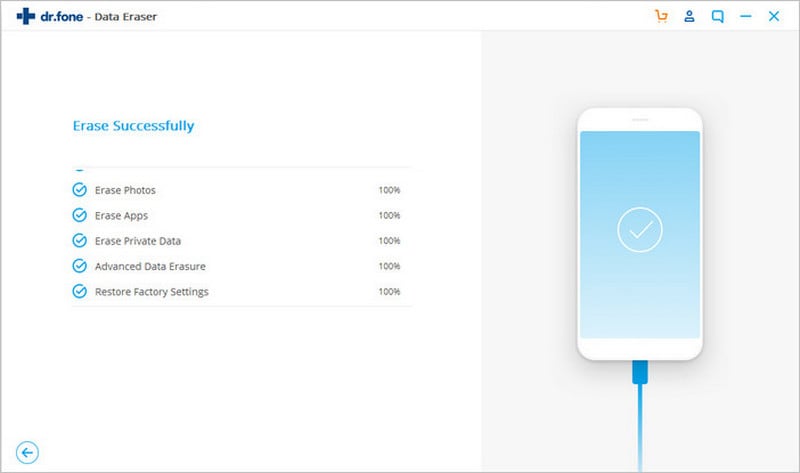
خاتمة
ما سبق ذِكرُه شَرَح كلَّ ما يتعلق بسلة محذوفات Android وكيفية استعادة الملفات المحذوفة منه، ونتمنى أن يكون هذا الاستعراض الشامل قد أقنعك بعدم وجود سلة محذوفات على Android وسبب عدم تخصيص مساحة تخزينٍ مُخصَّصةٍ له. وبكلِّ الأحوال، كن مطمئناً على بياناتك حتى عند فقدانها ما بقيت مستخدماً لبرنامج Dr.Fone - Data Recovery (لأجهزة Android) ومستعيناً به لإجراء عملية استعادةٍ سلسة ومجدية لبياناتك.
حل مشاكل Android
- مشاكل هاتف Android الشائعة
- فتح قفل هاتف Android
- وضع الاسترداد في Android
- استعادة البيانات المحذوفة أو المفقودة من iPhone 6 Plus
- استعادة البيانات من جهاز iPad التالف بسبب المياه
- استعادة الفيلم المفقود من iPod
- استرداد البيانات المفقودة من جهاز iPhone مكسور
- استعادة البيانات من كلمة مرور iPhone
- استعادة رسائل الصور المحذوفة من iPhone
- استرداد مقاطع الفيديو المحذوفة من iPhone
- استعادة بيانات iPhone لا تعمل بشكل دائم
- برنامج Internet Explorer لأجهزة iPhone
- استرداد البريد الصوتي المحذوف
- تعليق iPhone على شاشة شعار Apple
- جهات الاتصال مفقودة بعد تحديث iOS 13
- أفضل 10 برامج لاستعادة بيانات iOS
- مشاكل هاتف Samsung